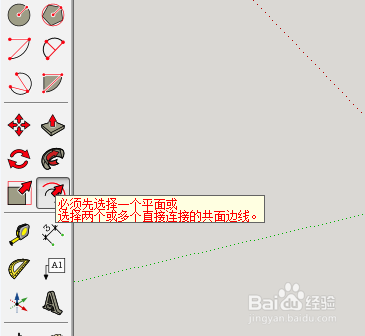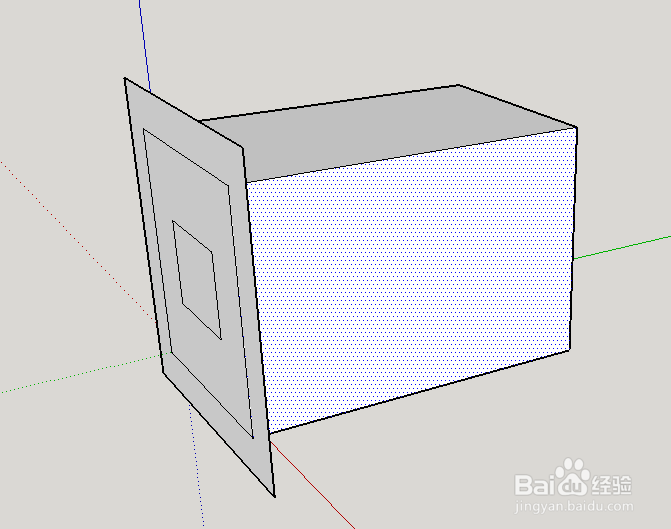草图大师使用偏移工具偏移面的大小形成新的面
1、点击界面左侧大工具集中的偏移工具,然后指向模型的一个面,这个时候模型的边会被捕捉到,并显示“在边线上”
2、我们向模型内移动鼠标,就产生一个所需的面。
3、如果我们向模型外移动鼠标,就产生一个放大的面。这个时候我们可以通过输入一个数值,确定所需或放大的距离。
4、通过偏移工具的操作,就把在模型上产生了新的面。
5、偏移工具只对平面或多条直线连接的状态进行偏移,单条直线是不能进行偏移的
6、偏移完成后可以看到,其他的没有偏移的面是没有变化的。
声明:本网站引用、摘录或转载内容仅供网站访问者交流或参考,不代表本站立场,如存在版权或非法内容,请联系站长删除,联系邮箱:site.kefu@qq.com。
阅读量:72
阅读量:55
阅读量:21
阅读量:71
阅读量:30